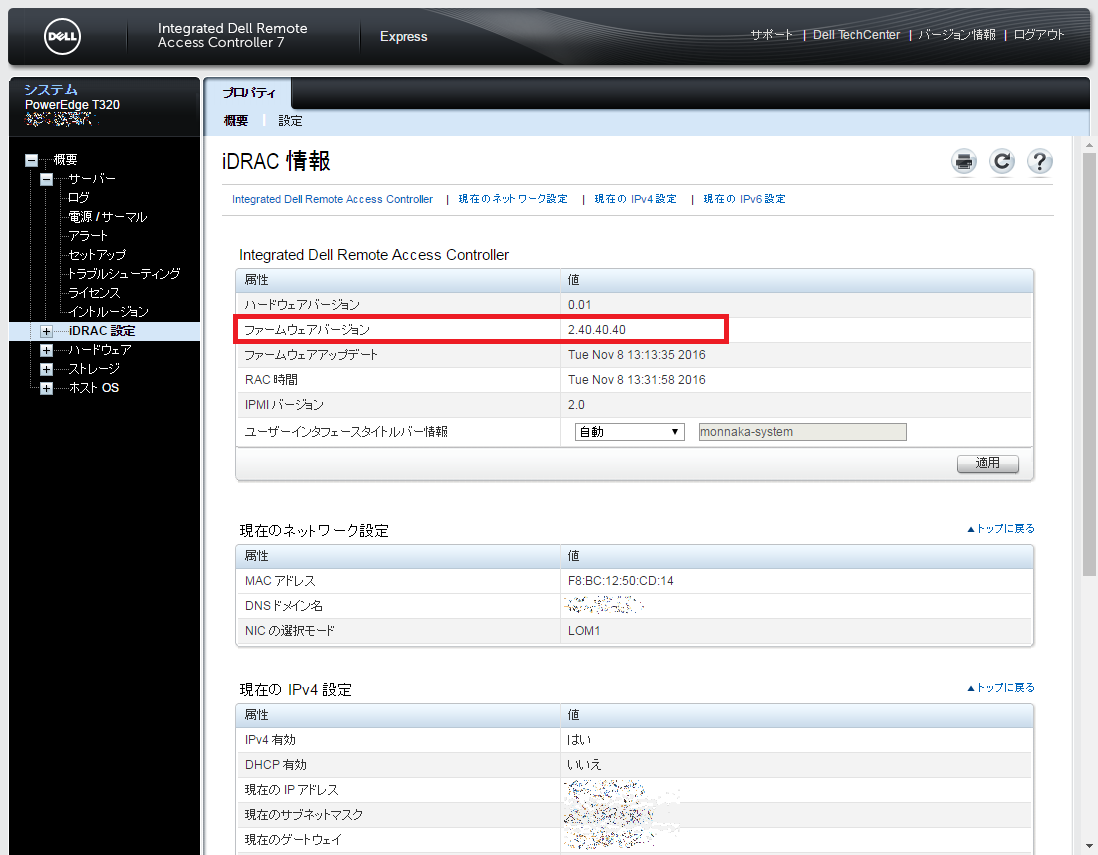Dellから「PowerEdge 製品iDRAC コントローラーカードのファームウェアアップデートの案内」の連絡を電話でもらいました。
ハードドライブの信頼性と寿命を最適化するとのことですが、故障前に誤検知する可能性があるのではと思い早速アップデートを行った手順を備忘録として纏めます。
○環境
サーバー:DELL PowerEdge T320 (iDRAC7)
更新前のiDRACのバージョン:1.57.57
更新後のiDRACのバージョン:2.40.40.40
○補足
iDRACのファームウェア更新はOSやサーバー自身の再起動は不要です。
但し、万一のトラブルを避けるには、業務時間外にOSを停止した状態で実施するほうが望ましいかと思います。
電話の後にメールにて届いたPDFの文面は以下のとおりです。
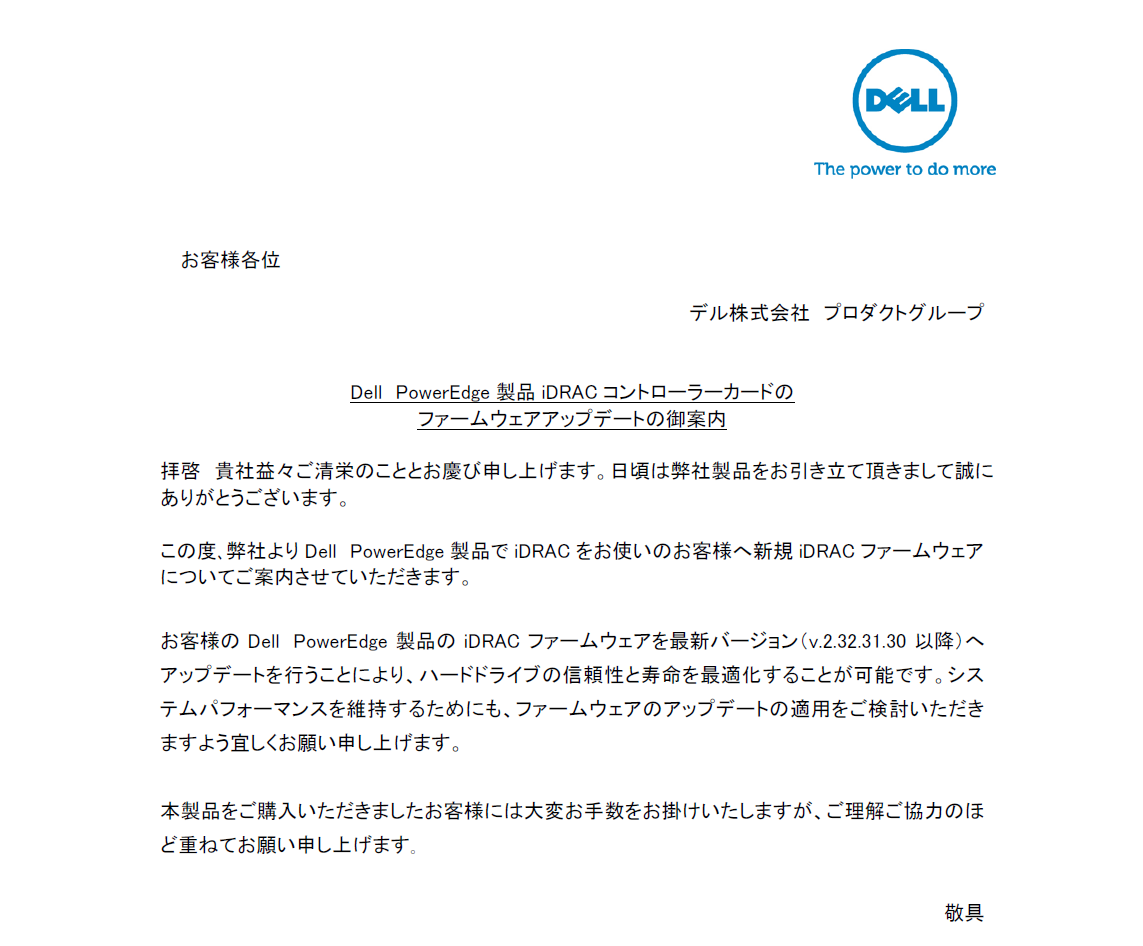
Dell PowerEdge 製品iDRAC コントローラーカードのファームウェアアップデートの御案内
拝啓 貴社益々ご清栄のこととお慶び申し上げます。日頃は弊社製品をお引き立て頂きまして誠にありがとうございます。
この度、弊社よりDell PowerEdge 製品でiDRAC をお使いのお客様へ新規iDRAC ファームウェアについてご案内させていただきます。
お客様のDell PowerEdge 製品のiDRAC ファームウェアを最新バージョン(v.2.32.31.30 以降)へアップデートを行うことにより、ハードドライブの信頼性と寿命を最適化することが可能です。システムパフォーマンスを維持するためにも、ファームウェアのアップデートの適用をご検討いただきますよう宜しくお願い申し上げます。
1.ファームウェアの入手
DELL ビジネス向け製品&ソリューションを開きます。
http://www.dell.com/jp/business/p/
サポートの「ドライバダウンロード」をクリックします。

サービスタグ番号を入力して「送信」をクリックします。
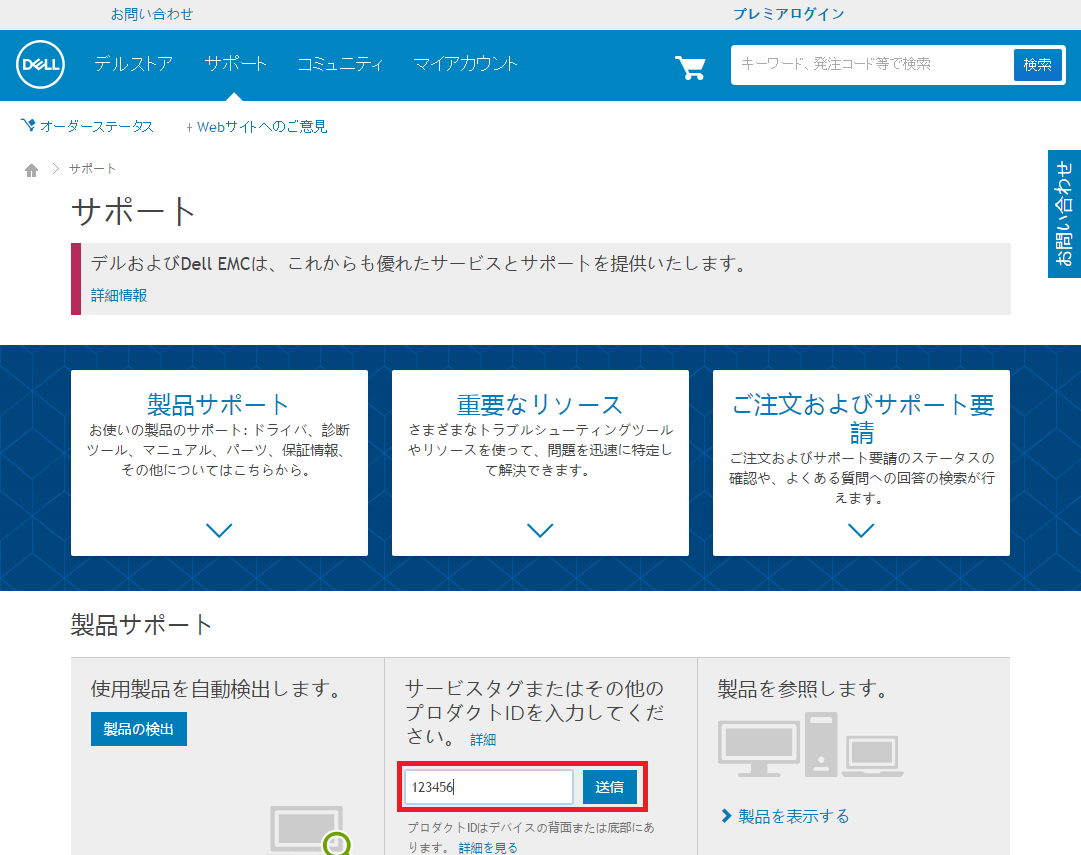
少し下にスクロールして「iDRAC with Lifecycle Controller」の最新版をダウンロードします。
2016/11/8 時点では、バージョン 2.40.40.40(ファイル名:iDRAC-with-Lifecycle-Controller_Firmware_WH24V_WN64_2.40.40.40_A00.EXE)でした。
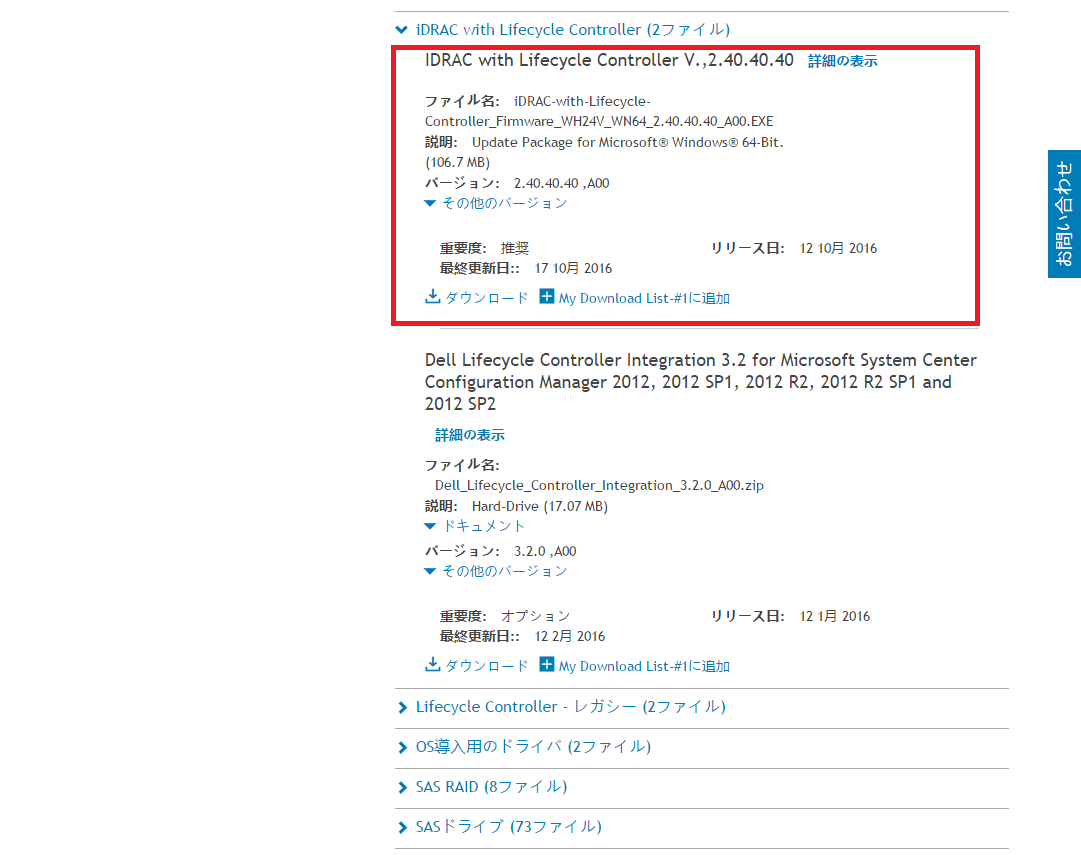
2.iDRACのファームウェア更新
ブラウザで、iDRACの管理画面を開き、管理者アカウントでログインします。
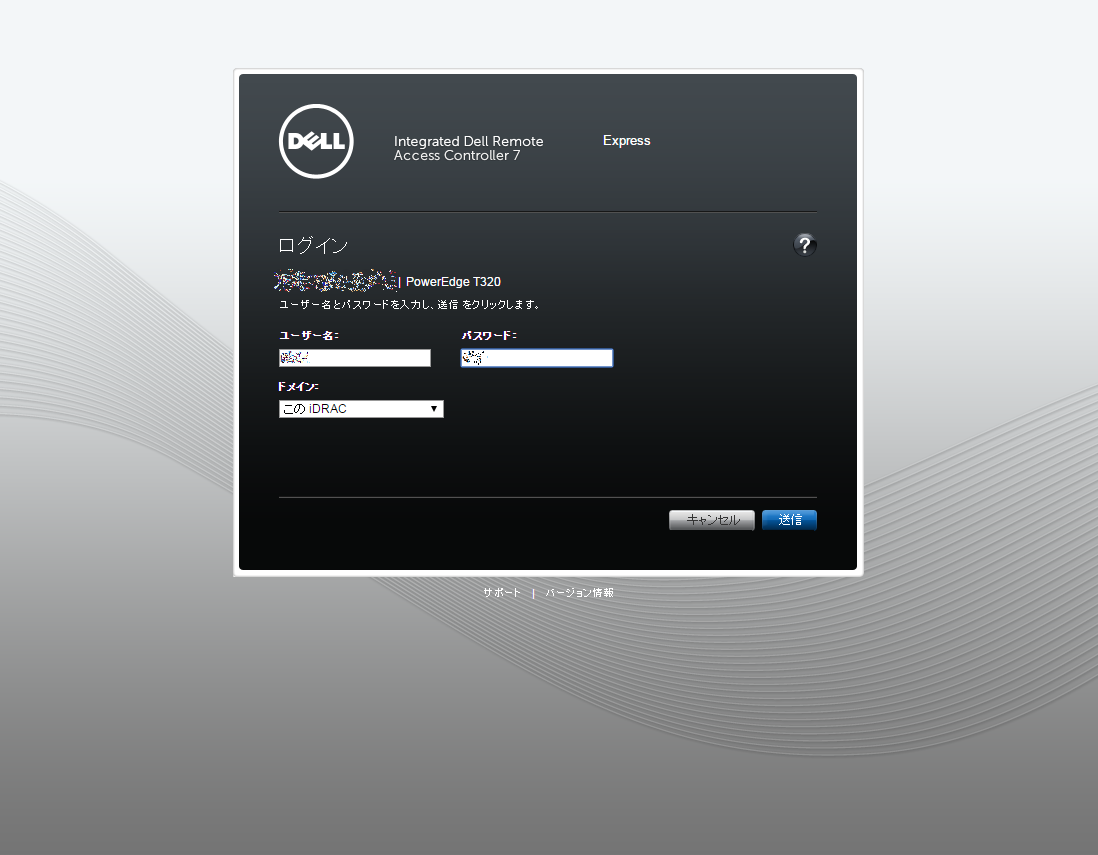
現在のバージョンを確認して「アップデートおよびロールバック」をクリックします。
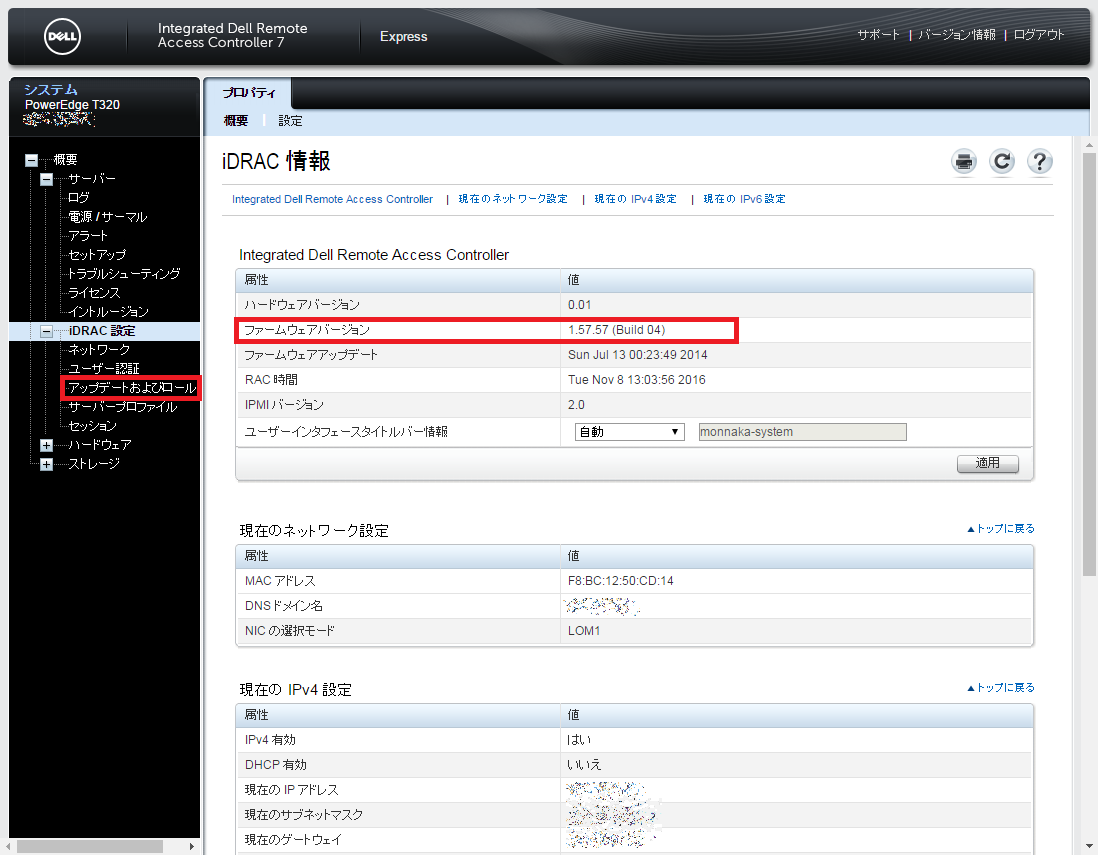
先にダウンロードしたファイルを選択して「アップロード」をクリックします。
※ファイルはZIPファイルのままでOKです。
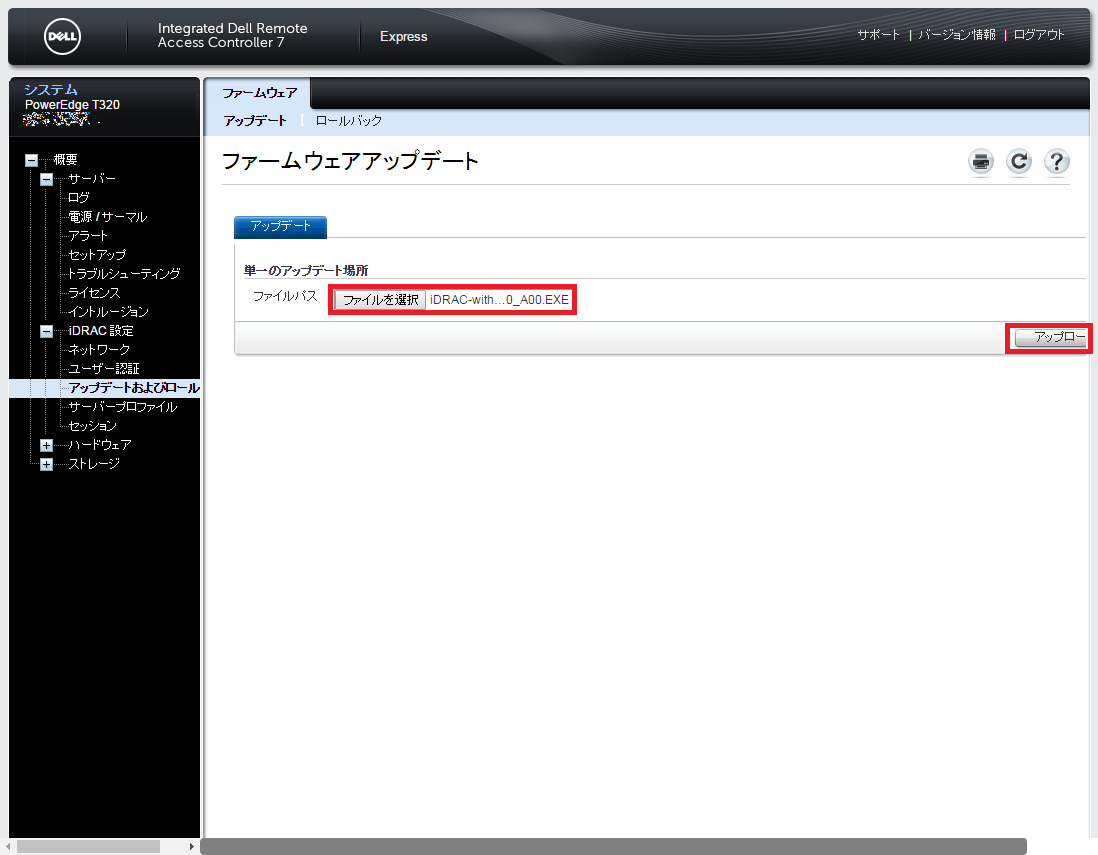
アップロードしたファイルが正しく認識されていることを確認して「インストール」をクリックします。
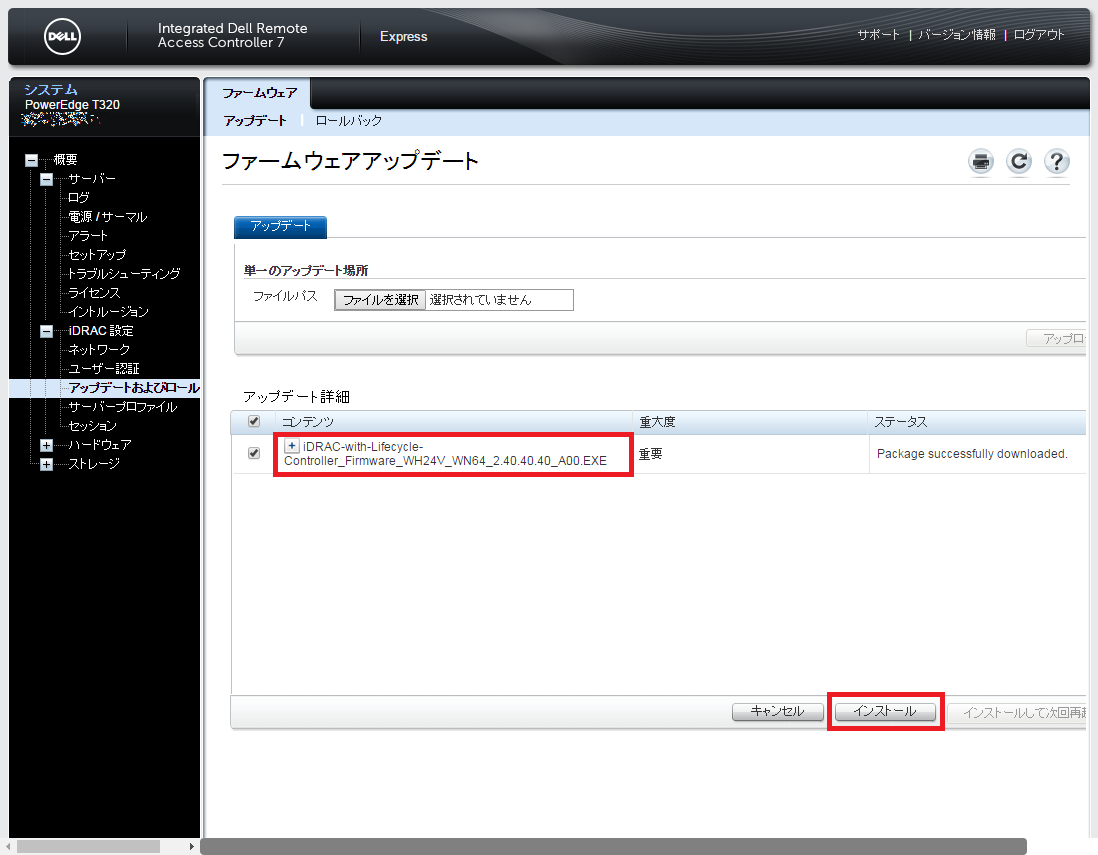
「RAC0603:ジョブキューをアップデートしています。アップデートジョブのステータスは、ジョブキューページで表示および管理ができます。ジョブキューボタンをクリックして、アップデートジョブのステータスを表示します。」と表示されたら、「ジョブキュー」をクリックします。
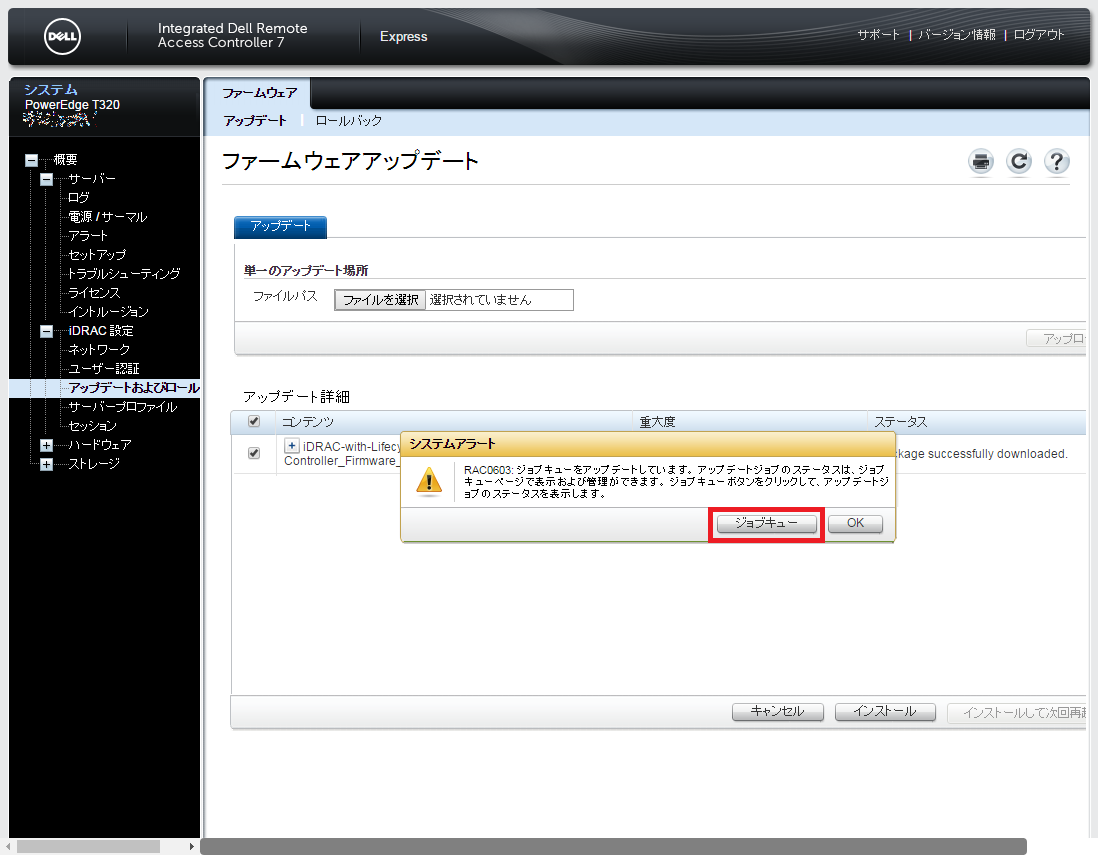
Completedと表示と表示されることを確認します。
この後、iDRACの再起動が実施されるので、暫くしてから再度iDRACにログインします。
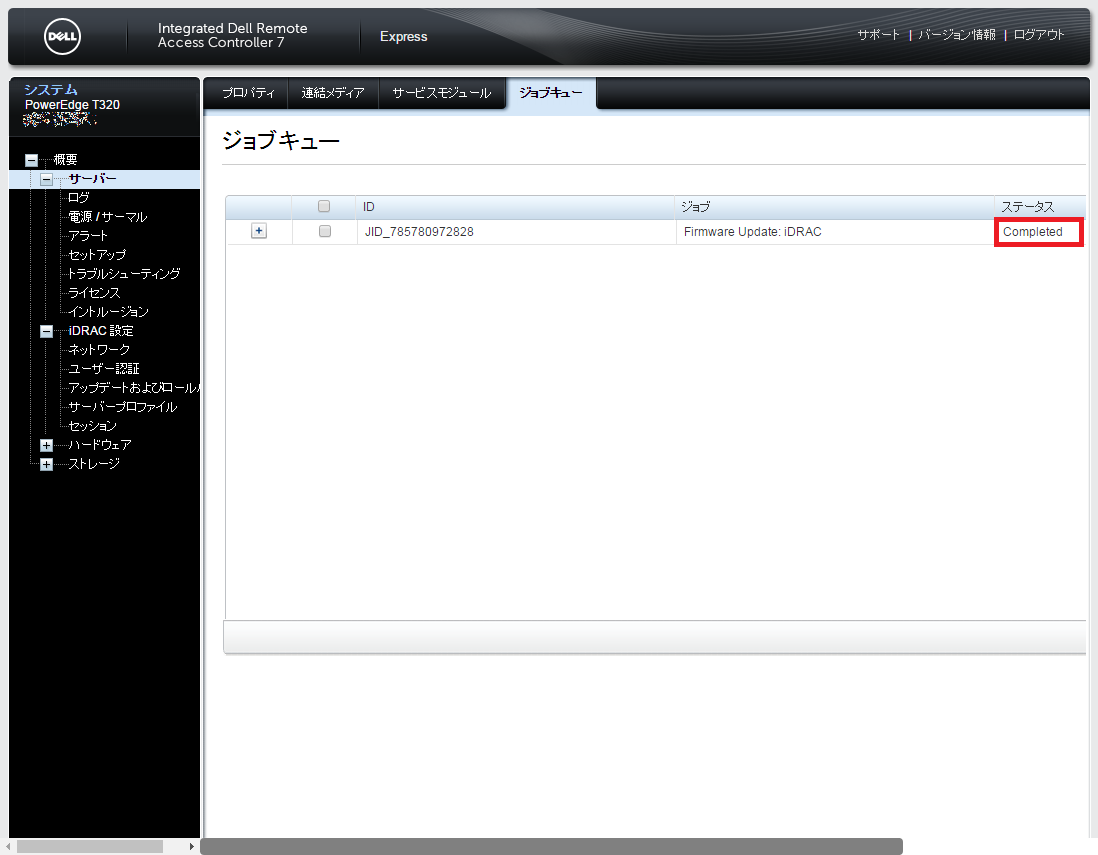
iDRACのバージョンが更新されたことを確認して作業完了です。